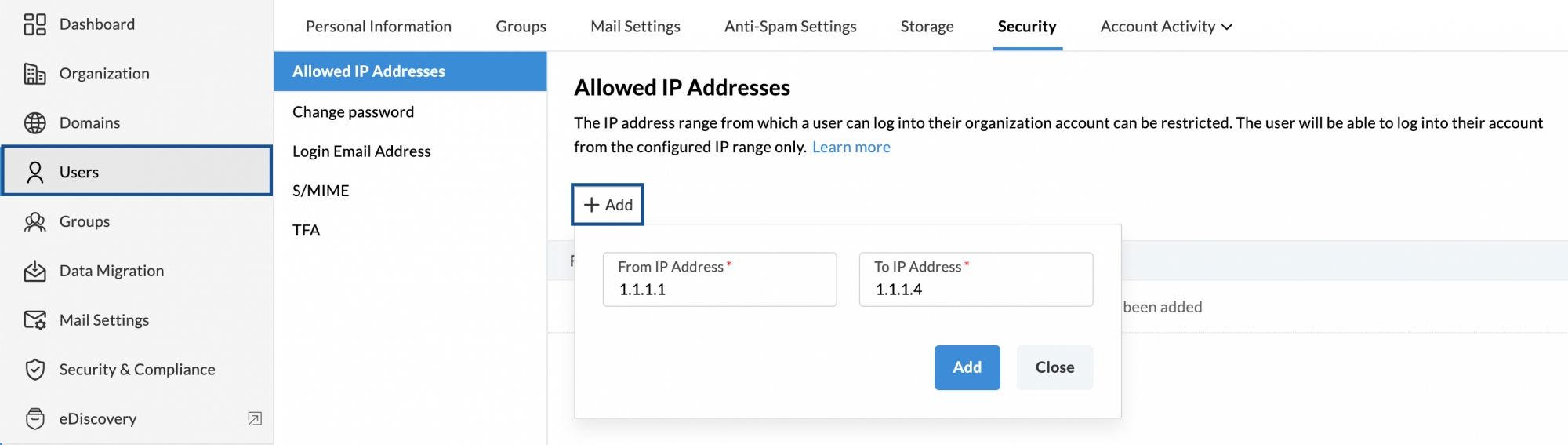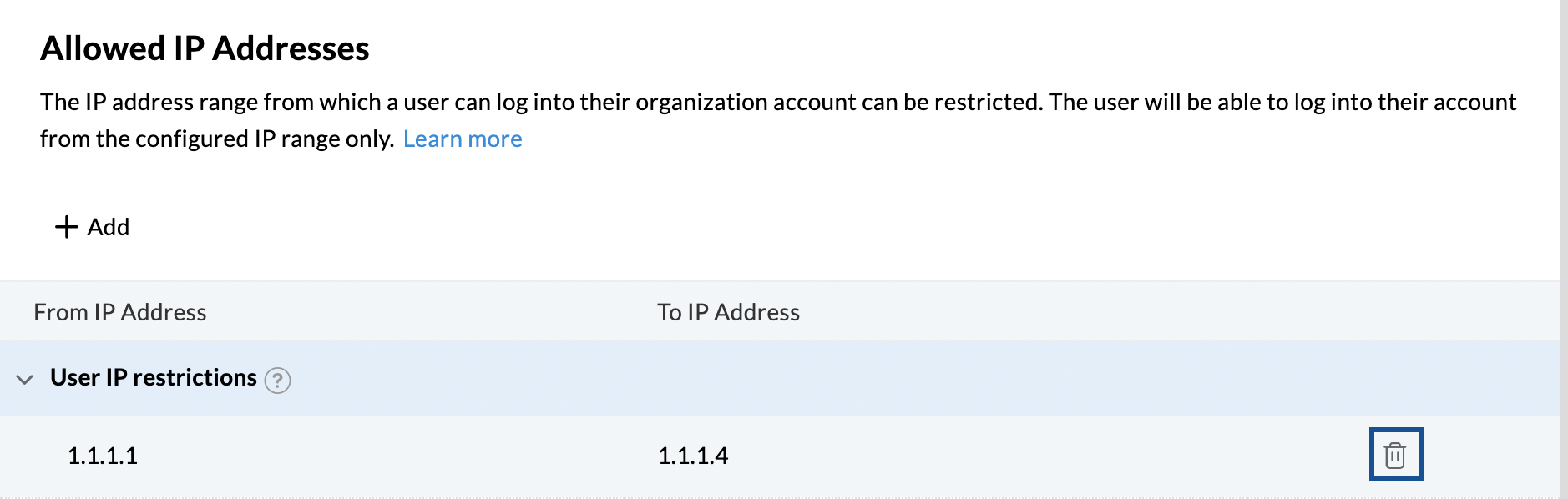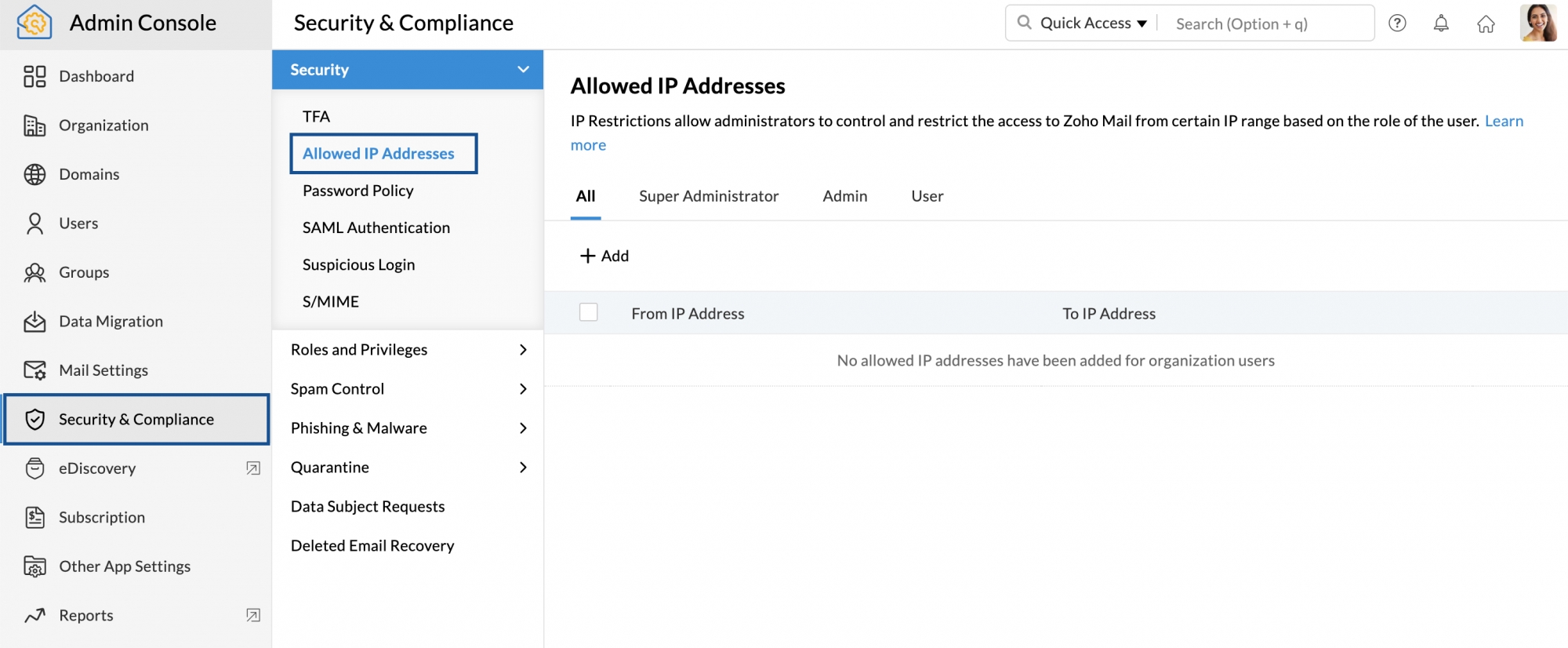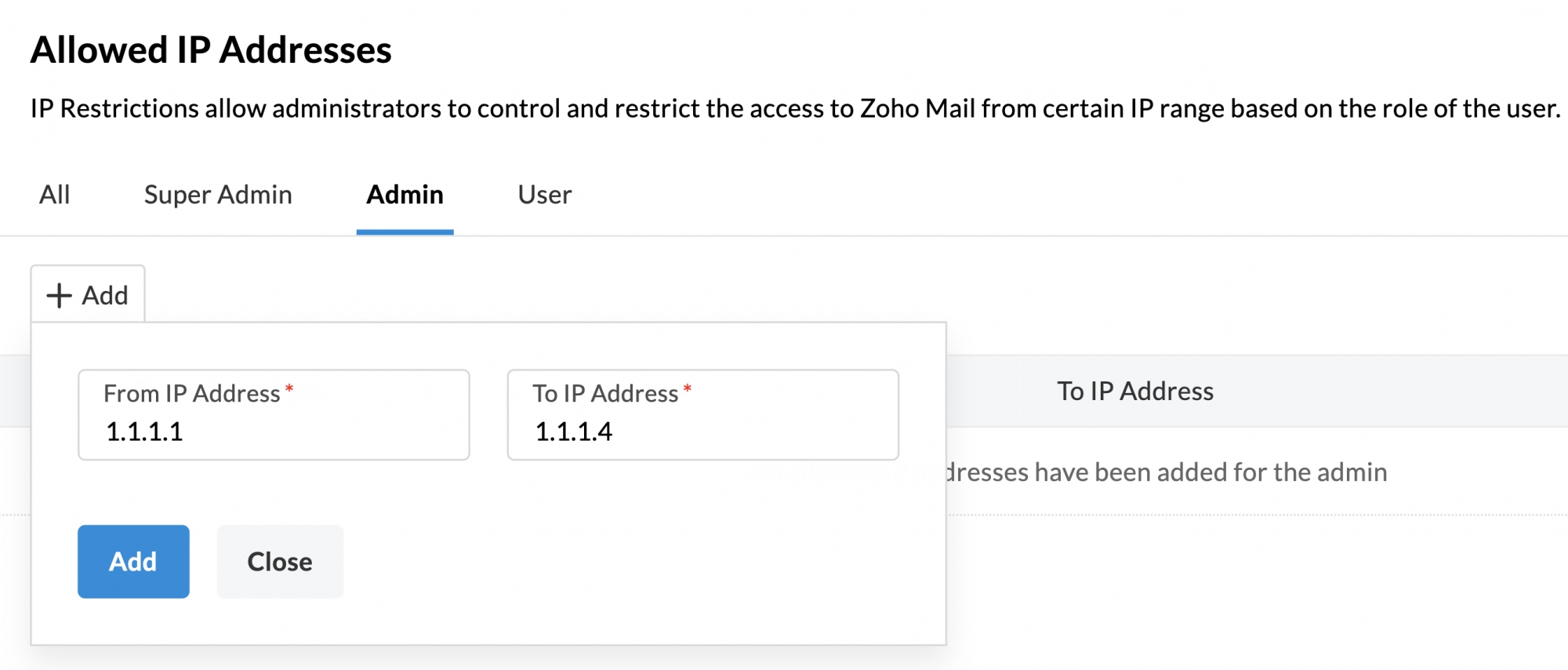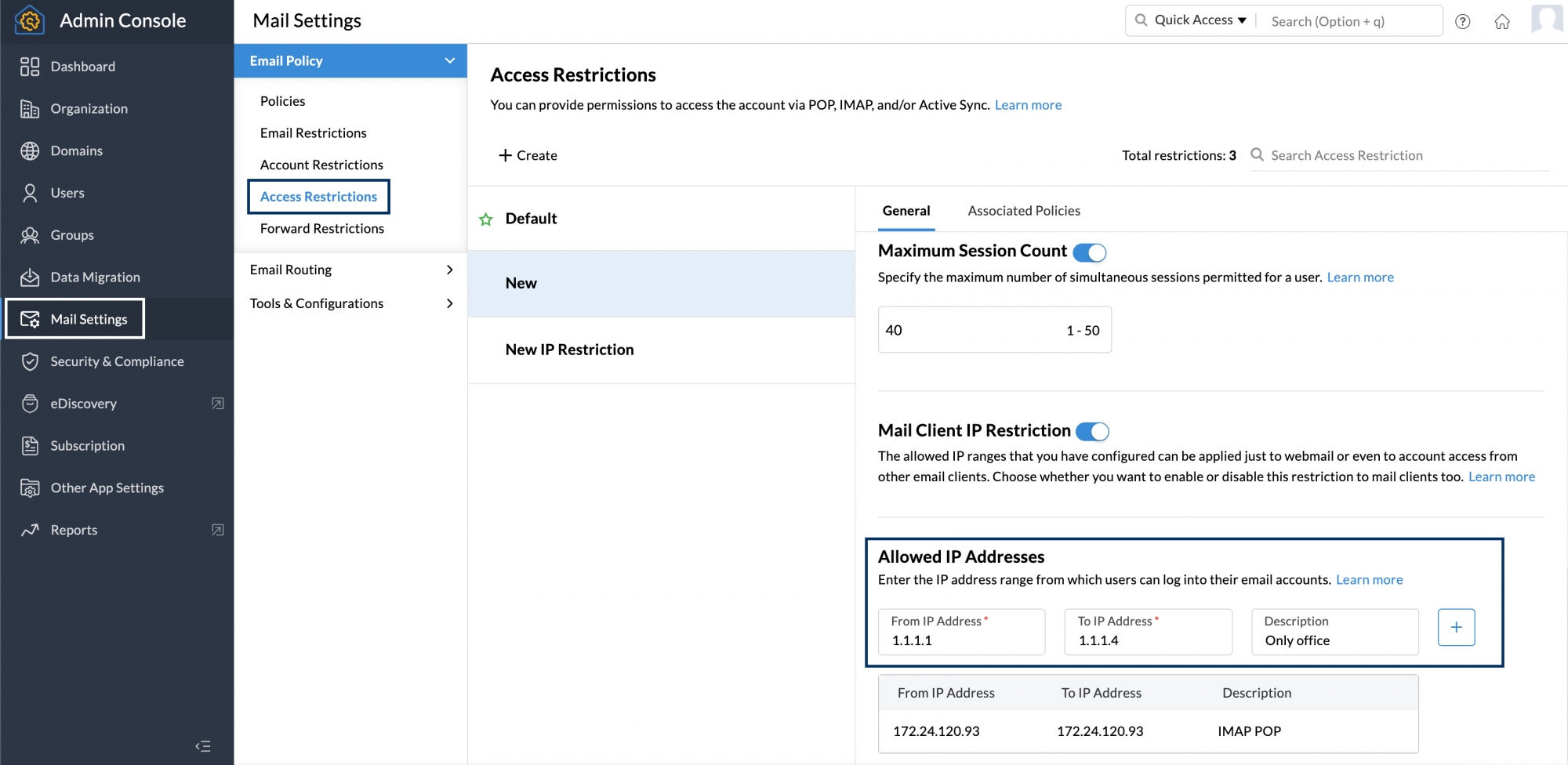Restreindre l'accès Zoho Mail en fonction d'une adresse IP
Zoho Mail est un service de messagerie sécurisé qui offre un système de restriction d'adresses IP avec lequel vous pouvez restreindre l'accès de connexion aux utilisateurs qui ne font pas partie de la plage d'adresses IP spécifiée. Ce système est utile lorsqu'une organisation souhaite fournir un accès contrôlé et sécurisé à Zoho Mail uniquement à partir de certains sites autorisés. Par exemple, si une organisation souhaite que ses employés n'accèdent aux e-mails qu'à partir des locaux de l'organisation dans leur réseau d'entreprise, ces organisations peuvent ajouter des restrictions d'adresses IP pour leurs utilisateurs.
Vous pouvez restreindre l'accès à l'ensemble de l'organisation, à des utilisateurs spécifiques ou en fonction des rôles de l'utilisateur (super administrateur, administrateur et utilisateur). Une fois que vous avez défini les adresses IP autorisées, les utilisateurs concernés ne pourront pas accéder à leur compte de messagerie à partir d'autres adresses IP que celles définies.
Remarque :
Si vous êtes un utilisateur de Zoho One, vous pouvez définir les adresses IP autorisées via le panneau d'administration Zoho One ou la restriction d'accès de Zoho Mail sous Email Policy.
Restriction d'adresses IP basées sur l'utilisateur
Vous pouvez définir une plage d'adresses IP pour chaque utilisateur ajouté à la console d'administration dans la section Allowed IP des paramètres Security d'un utilisateur. Pour définir les adresses IP autorisées pour un utilisateur spécifique :
- Connectez-vous à la console Zoho Mail Admin.
- Accédez à Utilisateurs dans le volet de gauche, puis cliquez sur l'utilisateur dont vous souhaitez restreindre l'accès en fonction des adresses IP.
- Sur la page Users, cliquez sur Security dans le menu supérieur.
- Sur la page Security, accédez à Allowed IP addresses.
- Saisissez la plage d'adresses IP à laquelle l'utilisateur doit avoir accès à l'aide des sections From IP Address et To IP Address.
- Une fois l'opération terminée, cliquez sur le bouton Add.
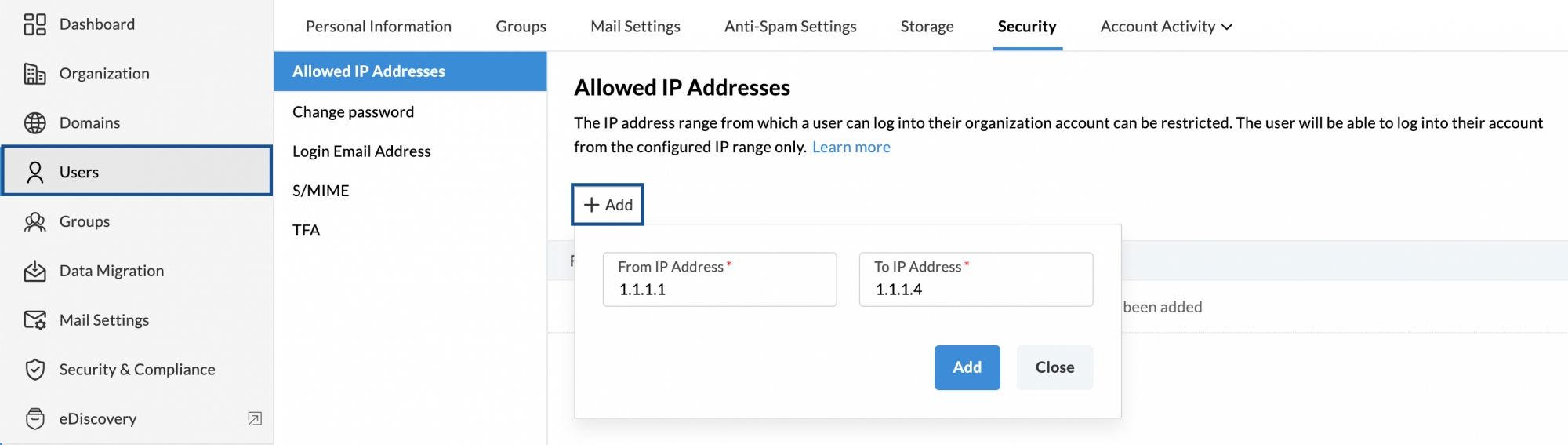
- Vous pouvez supprimer une adresse IP configurée à l'aide de l'icône de suppression située à droite des adresses IP configurées.
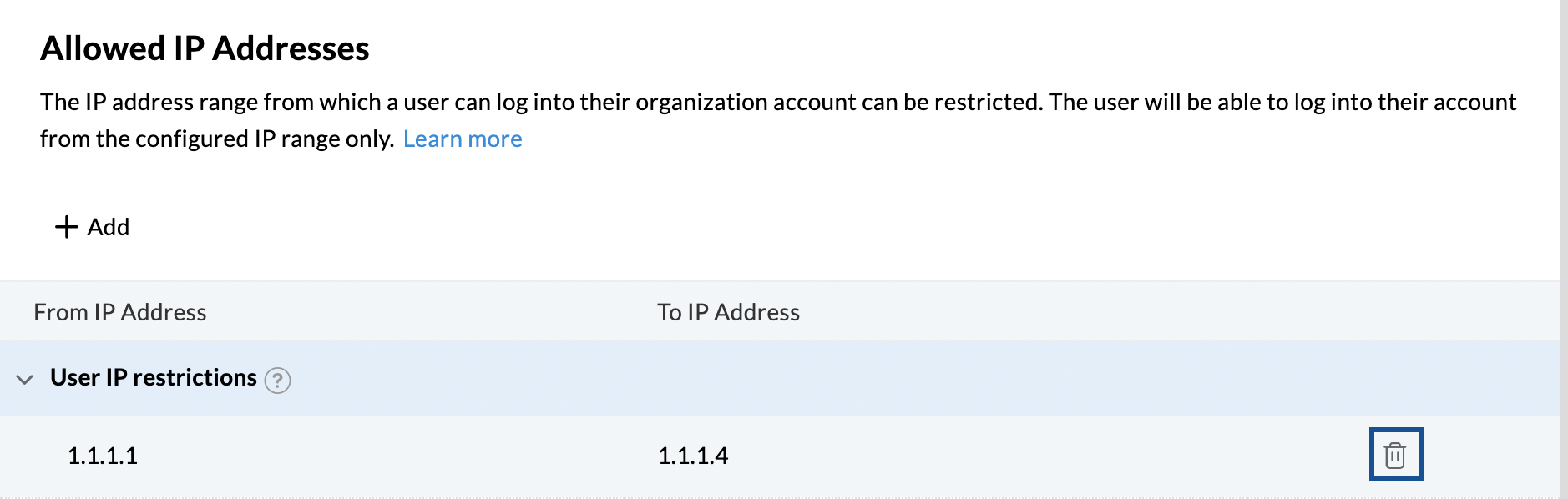
Vous pouvez ajouter plusieurs adresses IP autorisées en suivant les mêmes étapes.
Restriction d'adresses IP basées sur le rôle
Vous pouvez définir les adresses IP autorisées pour les utilisateurs en fonction de leur rôle. Par exemple, vous pouvez vouloir que tous vos administrateurs et super administrateurs n'opèrent qu'à partir de votre réseau d'entreprise, mais vous ne voulez pas restreindre l'accès des utilisateurs généraux. Dans ce cas, pour configurer la restriction d'adresses IP basée sur les rôles :
- Connectez-vous à la console Zoho Mail Admin.
- Accédez à Security and Compliance dans le volet gauche.
- Accédez à Security et cliquez sur Allowed IP Addresses.
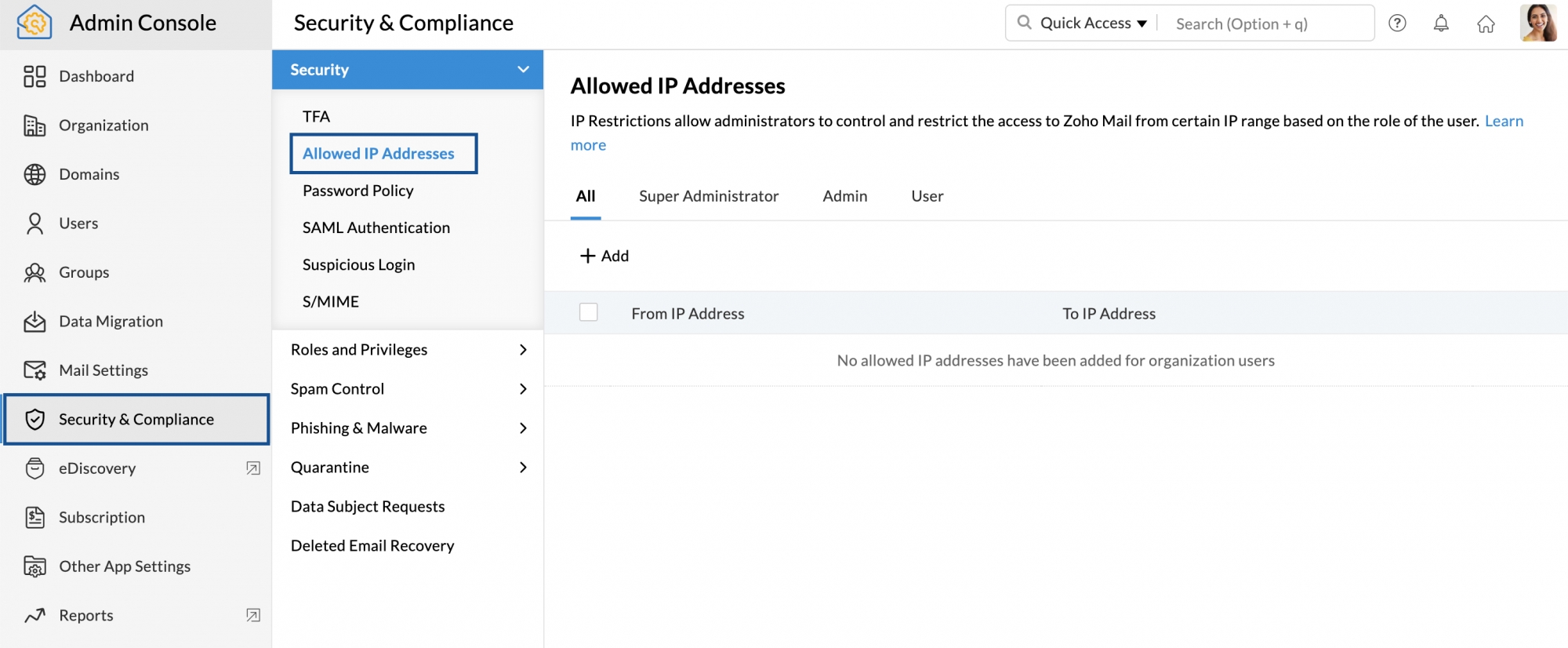
- Dans la section Allowed IP addresses, accédez au rôle pour lequel vous souhaitez restreindre l'accès dans le menu supérieur.
- All : les adresses IP autorisées s'appliquent à tous les utilisateurs de l'organisation.
- Super Administrator : les adresses IP autorisées s'appliquent uniquement au super administrateur de l'organisation.
- Admin : les adresses IP autorisées s'appliquent uniquement aux administrateurs de l'organisation.
- User : les adresses IP autorisées s'appliquent aux utilisateurs (qui ne sont pas des administrateurs ou des super administrateurs) de l'organisation.
- Cliquez sur le bouton Add et renseignez les champs From IP Address et To IP Address dans la fenêtre contextuelle.
- Une fois que vous avez terminé, cliquez sur Add.
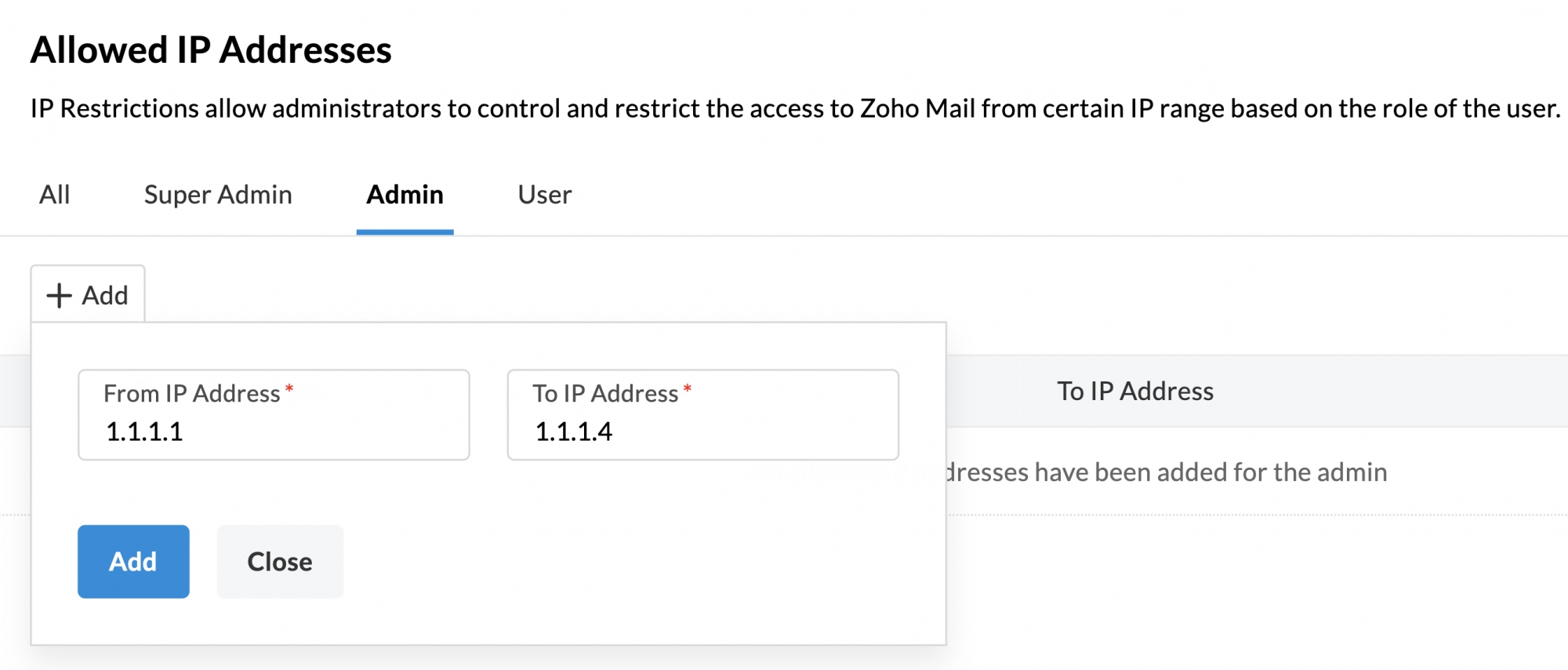
Vous pouvez ajouter plusieurs adresses IP autorisées en suivant les mêmes étapes pour les utilisateurs ayant des rôles différents.
Restriction d'adresses IP basées sur la politique
Si vous souhaitez appliquer une restriction d'adresses IP à un ensemble d'utilisateurs qui ne partagent pas le même rôle, vous pouvez le faire avec Access Restrictions sous Email Policy. Pour ajouter des adresses IP autorisées pour une restriction d'accès :
- Connectez-vous à la console Zoho Mail Admin.
- Accédez à Mail Settings dans le volet gauche.
- Sous Email Policy, accédez à Access Restrictions.
- Sélectionnez la restriction que vous souhaitez modifier et accédez à la section Allowed IP Addresses.
- Renseignez les champs From IP Address et To IP Address, ainsi qu'une description pour référence ultérieure.
- Une fois l'opération terminée, cliquez sur l'icône .
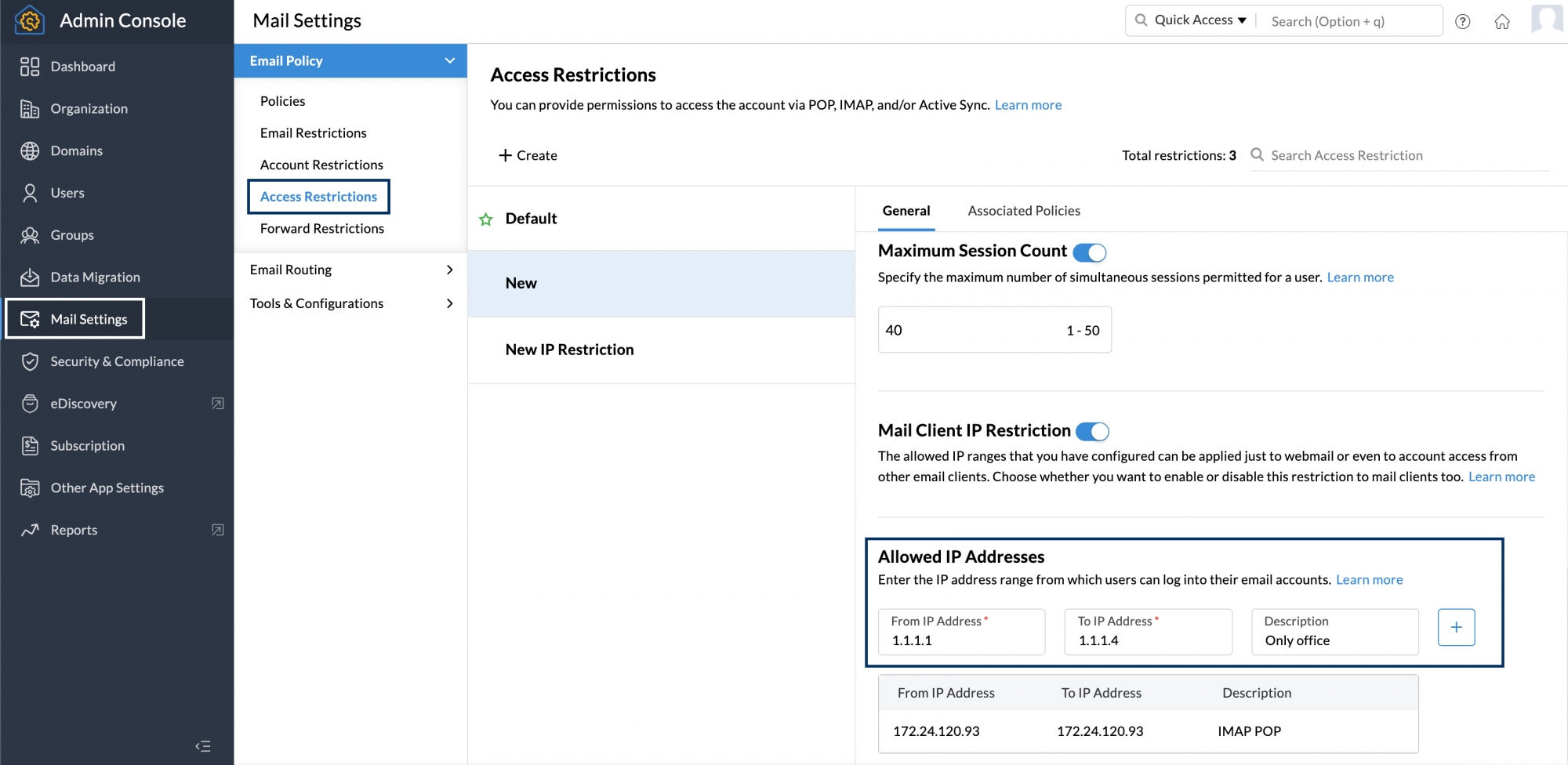
Vous pouvez ajouter plusieurs adresses IP autorisées en suivant les mêmes étapes pour toute restriction d'accès existante ou nouvelle.